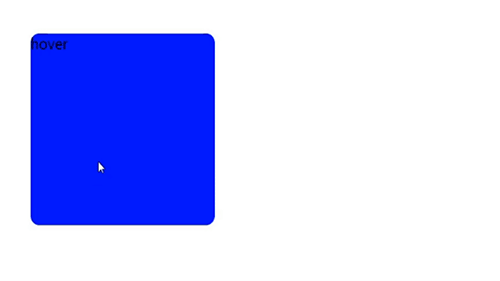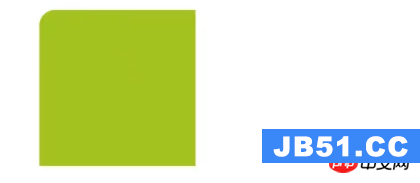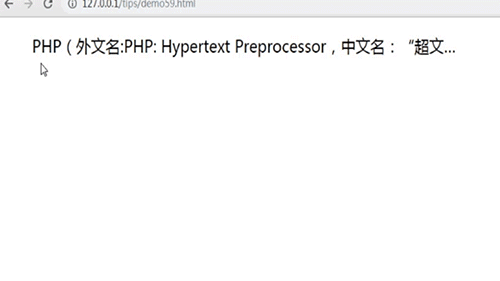css设置间距的方法:1、使用letter-spacing属性设置字间距;2、使用line-height属性设置行间距,即行高;3、使用margin或padding属性设置段落间距或元素之间的距离。

本教程操作环境:windows7系统、CSS3&&HTML5版、Dell G3电脑。
1、使用letter-spacing属性设置字间距
letter-spacing 属性增加或减少字符间的空白(字符间距)。
该属性定义了在文本字符框之间插入多少空间。由于字符字形通常比其字符框要窄,指定长度值时,会调整字母之间通常的间隔。因此,normal 就相当于值为 0。
注释:允许使用负值,这会让字母之间挤得更紧。
示例:
<!DOCTYPE html> <html> <head> <Meta charset=UTF-8> <title>css设置字间距</title> <style type=text/css> p.p1 { letter-spacing: 20px } p.p2 { letter-spacing: -0.5em } </style> </head> <body> <p>编程之家网</p> <p class=p1>编程之家网</p> <p class=p2>编程之家网</p> </body> </html>
效果图:

2、使用line-height属性设置行间距
注:不允许使用负值。
说明
该属性会影响行框的布局。在应用到一个块级元素时,它定义了该元素中基线之间的最小距离而不是最大距离。
line-height 与 font-size 的计算值之差(在 CSS 中成为“行间距”)分为两半,分别加到一个文本行内容的顶部和底部。可以包含这些内容的最小框就是行框。(学习视频分享:css视频教程)
原始数字值指定了一个缩放因子,后代元素会继承这个缩放因子而不是计算值。
示例:
<!DOCTYPE html> <html> <head> <Meta charset=UTF-8> <title>使用数值来设置行间距</title> <style type=text/css> p.small { line-height: 0.5 } p.big { line-height: 2 } </style> </head> <body> <p> 这是拥有标准行高的段落。 默认行高大约是 1。 这是拥有标准行高的段落。 这是拥有标准行高的段落。 这是拥有标准行高的段落。 这是拥有标准行高的段落。 这是拥有标准行高的段落。 </p> <p class=small> 这个段落拥有更小的行高。 这个段落拥有更小的行高。 这个段落拥有更小的行高。 这个段落拥有更小的行高。 这个段落拥有更小的行高。 这个段落拥有更小的行高。 这个段落拥有更小的行高。 </p> <p class=big> 这个段落拥有更大的行高。 这个段落拥有更大的行高。 这个段落拥有更大的行高。 这个段落拥有更大的行高。 这个段落拥有更大的行高。 这个段落拥有更大的行高。 这个段落拥有更大的行高。 </p> </body> </html>
效果图:

3、使用margin或padding属性设置段落间距
margin可以设置元素的外边距,padding可以设置元素的内边距。
示例:
<!DOCTYPE html> <html> <head> <Meta charset=UTF-8> <style> *{ margin: 0; padding: 0; } div{ border: 1px solid #000; margin: 10px; } .p-a p { margin: 25px 0; } .p-b p { padding: 20px 0; } </style> </head> <body> <div class=abc> <p>第一段</p> <p>第二段</p> <p>第三段</p> <p>第四段</p> </div> <div class=p-a> <p>第一段</p> <p>第二段</p> <p>第三段</p> <p>第四段</p> </div> <div class=p-b> <p>第一段</p> <p>第二段</p> <p>第三段</p> <p>第四段</p> </div> </body> </html>
效果图:

更多编程相关知识,请访问:编程入门!!
版权声明:本文内容由互联网用户自发贡献,该文观点与技术仅代表作者本人。本站仅提供信息存储空间服务,不拥有所有权,不承担相关法律责任。如发现本站有涉嫌侵权/违法违规的内容, 请发送邮件至 dio@foxmail.com 举报,一经查实,本站将立刻删除。